Содержание
Проверка Iphone по imei — 4 способа проверить айфон по imei
Раздел: Iphone Дата: 25.01.2019 Автор: Александр Мойсеенко. Комментариев: 0
Последнее обновление: 13/07/2022
Покупка iPhone у незнакомого продавца – рискованная затея. Легко получить не оригинальный или заблокированный аппарат, без права гарантийного ремонта и обслуживания. Поэтому перед покупкой важно проверить айфон по IMEI на подлинность для получения детальной информации о телефоне.
Содержание
Как проверить iPhone по IMEI на официальном сайте
Компания Apple располагает фирменным сервисом по проверке IMEI. Сервис позволяет убедиться в оригинальности телефона, узнать конечную дату окончания гарантированного обслуживания и получения технической поддержки по телефону. Тут же можно выполнить проверку айфона по серийному номеру, чтобы узнать год выпуска вашего устройства или дату активации.
Инструкция
Откройте официальную страницу Apple по проверке IMEI вашего айфона.
Проверка айфона по IMEI на официальном сайте.
- Укажите серийный номер телефона или IMEI. Быстрый способ узнать номер IMEI – ввести комбинацию *#06# в номеронабирателе.
- Далее укажите номер на сайте в соответствующем поле.
- Введите код для подтверждения, что вы не робот.
- В завершение нажмите кнопку «Продолжить».
Если информация введена корректно, на экране появится модель телефона, а так же другая сопутствующая информация. При неверном вводе серийного номера или IMEI, а так же проверочного номера – отобразится сообщение с ошибкой.
Неправильный ввод IMEI кода.
Читайте также:
Проверка телефона по imei
Как проверить айфон на подлинность
Проверка IMEI айфона через сервис sndeep
Сервис sndeep позволяет детально просмотреть техническую информацию об устройстве. Ещё версию операционной системы, дату первой и последней активации, страну продажи, продавца, состояние блокировки и SIM и гарантии. При этом вся информация, за исключением ТТХ, предлагается на платной основе – 0. 19 USD. Подробная информация будет отправлена на указанный номер электронной почты после оплаты.
19 USD. Подробная информация будет отправлена на указанный номер электронной почты после оплаты.
Так же сервис располагает базой IMEI номеров украденных или утерянных телефонов.
Проверка айфона по IMEI на стороннем сервисе.
Просмотр технических характеристик смартфона с указанным IMEI.
Проверка ИМЕЙ на сервисе iphoneox
Сервис iphoneox предлагает посмотреть описание устройства, наличие официальной гарантии и статус активации. Ещё проверить состояние блокировки телефона и дату производства.
Инструкция
- Введите номер ИМЕЙ вашего айфона в соответствующем поле.
- Нажмите на подтверждение, что вы не работ.
- В завершение нажмите на кнопку «Check!», для начала проверки.
Проверка имей на сервисе iphoneox.
Проверка IMEI на сайте iphoneimei
Сервис iphoneimei позволяет узнать серийный номер айфона по IMEI. Ещё статус технической поддержки по телефону, право на ремонт и обслуживание, а так же статус блокировки SIM. Для просмотра информации достаточно ввести номер ИМЕЙ в единственном поле на сайте.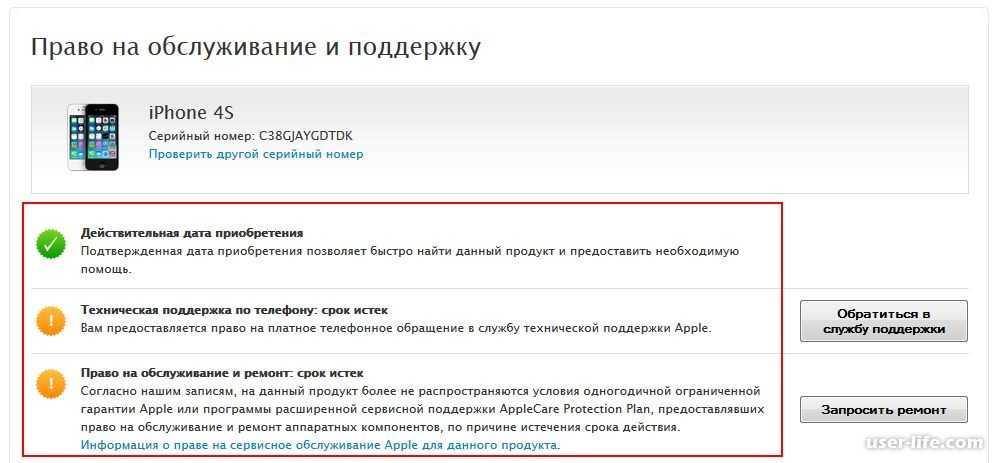
Вводите имей в поле сервиса iphoneimei
Получаете результат проверки
Вывод
В статье подробно описано, как выполняется проверка iphone по imei. Данная процедура актуальна при покупке телефона с рук или в сомнительных магазинах. Поскольку проверка позволит узнать дату активации телефона, состояние гарантийного обслуживания и статус блокировки.
Если у вас остались вопросы или вы хотите поделиться вашим опытом, то пишите в комментариях под статьей.
Связанные записи
Как проверить Айфон по ИМЕЙ или по серийному номеру?
Практически все, кто покупает б/у смартфоны от Apple, интересуются тем, как проверить Айфон по ИМЕЙ. Также проверку можно выполнить по серийному номеру. Мы разберем несколько способов.
Содержание:
- Соответствие данных
- Сайт Apple
- Дополнительные сервисы
1. Соответствие данных
Это самый простой способ проверки по IMEI, который буквально лежит на поверхности.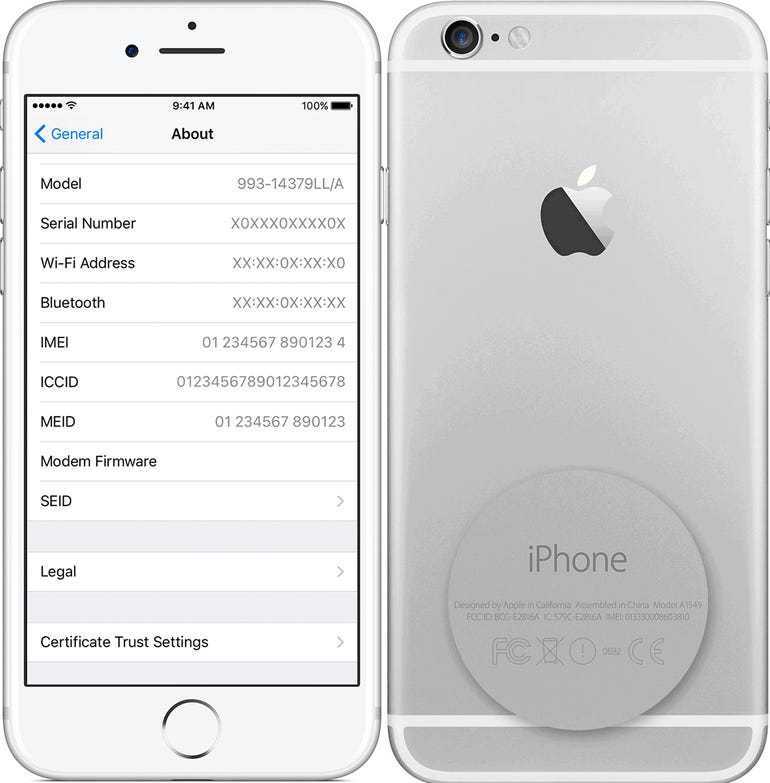 Заключается он в том, чтобы сверить информацию, указанную на упаковке, с тем, что указано в настройках аппарата.
Заключается он в том, чтобы сверить информацию, указанную на упаковке, с тем, что указано в настройках аппарата.
Пошагово такая проверка на подлинность выглядит следующим образом:
- Возьмите упаковку и обратите внимание на строки «IMEI/MEID» и «Serial No.» (это означает «ИМЕЙ» и «серийный номер» соответственно). Также можно посмотреть строку «MD» (это «модель»).
- Разберите iPhone. Как это сделать, читайте здесь (раздел 4). На лотке для SIM-карты также написан IMEI код. Сравните его с тем, что написан на упаковке.
- Теперь зайдите в настройки (раздел «Основные» и пункт «Об этом устройстве»). Там также будет указан ИМЕЙ и модель.
Рис. №1. Данные на упаковке и в настройках
Если данные везде соответствуют, это вовсе не значит, что проверка на оригинальность прошла успешно.
Для надежности необходимо также воспользоваться дополнительными сервисами в интернете. Но при покупке обязательно сверяйте информацию на упаковке и в настройках аппарата.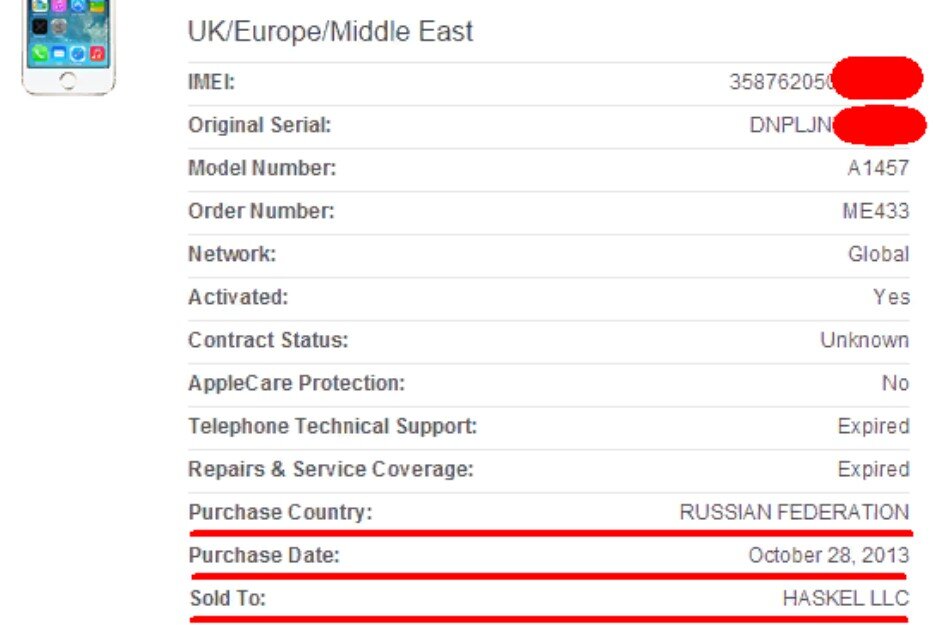
2. Сайт Apple
На официальном сайте «яблочных» есть специальный сервис, который позволяет очень быстро понять, настоящий ли смартфон у Вас в руках.
Чтобы не шерстить весь сайт в поисках данного сервиса, можно просто зайти на checkcoverage.apple.com. Там достаточно будет просто ввести серийный номер, ввести проверочный код и нажать на кнопку «Продолжить».
Дальше все просто – если какая-то информация об устройстве отобразится на экране, значит, смартфон подлинный, а если ничего не будет или появится сообщение о том, что «аппарат не найден», лучше его не покупать.
Рис. №2. Сайт для проверки устройств Apple
Важно: Чтобы выполнить все вышеуказанные операции на сайте Apple, необходимо вводить серийный номер из настроек, а не из коробки или документов.
3. Дополнительные сервисы
Кроме авторизированного сервиса Apple, существует множество других ресурсов, которые дают возможность проверить Айфон и узнать, насколько он подлинный.
К примеру, сайт chipmunk.nl позволяет узнать характеристики аппарата по его серийному номеру, а также то, какой у него завод-изготовитель. Если полученные на этом сайте данные отличаются от того, что говорит продавец или написано в документах, значит, устройство не является подлинным. Все предельно просто.
Рис. №3. Информация, полученная на chipmunk.nl
Используя эти советы, Вы сможете безошибочно узнать поддельный смартфон.
iOS Смартфоны
Отзывы
Как найти потерянный iPhone | Малый бизнес
Старр Канг
Потеря iPhone может иметь разрушительные последствия для вашего бизнеса, нарушая рабочий процесс, лишая вас доступа к электронной почте от сотрудников, клиентов и поставщиков и затрудняя планирование и отслеживание встреч и встреч. . Если вы настроили функцию «Найти iPhone» через iCloud до того, как потеряли iPhone, вы можете отслеживать свое устройство в электронном виде.
Использование «Найти iPhone» на компьютере
Откройте веб-браузер на своем компьютере и посетите icloud.com/find.
Введите свой Apple ID и пароль и нажмите кнопку со стрелкой, чтобы войти в систему.
Щелкните значок «Найти iPhone». Открывается карта.
Перейдите к «Устройствам» и нажмите, чтобы открыть раскрывающееся меню.
Выберите свой iPhone из списка доступных устройств. Если телефон в данный момент включен и подключен к Интернету, его местоположение отобразится на карте. Вы также можете выбрать, чтобы ваше устройство воспроизводило звук», перевести iPhone в режим пропажи, чтобы запрашивать код доступа для доступа, или удаленно стереть его содержимое, выбрав «Стереть iPhone».0003
Использование функции «Найти iPhone» на другом устройстве iOS
Коснитесь приложения «Найти iPhone» на устройстве iOS.
Введите свой Apple ID и пароль, а затем нажмите «Войти».

Выберите свой iPhone из списка доступных устройств. Появится карта, показывающая местоположение вашего iPhone, если он в данный момент включен и подключен к Интернету.
Коснитесь «Воспроизвести звук», «Заблокировать» или «Стереть iPhone», чтобы устройство воспроизвело звук, запросило пароль устройства для доступа или удалило его содержимое.
Другие действия
Позвоните на свой iPhone. Возможно, кто нашел устройство, откликнется и вернет его.
Повторите свои действия и проверьте список потерянных и найденных заведений, которые вы посетили.
Свяжитесь со своим оператором сотовой связи и попросите представителя приостановить обслуживание вашего устройства. Если вы приобрели дополнительную страховку, подайте иск.
Подайте заявление в местное отделение полиции. Возможно, вам придется сначала найти серийный номер устройства, который вы можете найти в iTunes, перейдя в «Настройки», «Устройства», а затем наведя указатель мыши на имя вашей последней резервной копии.
 Если вы зарегистрировали свой продукт в Apple, вы также можете найти серийный номер, посетив «Мой профиль поддержки» на веб-сайте Apple.
Если вы зарегистрировали свой продукт в Apple, вы также можете найти серийный номер, посетив «Мой профиль поддержки» на веб-сайте Apple.
Ссылки
- Apple: сообщение об утерянном или украденном продукте Apple
- Apple: ICloud: Find My iPhone
- AT&T: сообщение об утерянном или украденном телефоне
- Apple: IOS: как найти серийный номер, IMEI , MEID, CDN и номер ICCID
Ресурсы
- Apple: Мой профиль поддержки
Советы
- Периодически делайте резервную копию своего iPhone. Это предотвращает полную потерю данных и информации в случае потери iPhone.
Предупреждения
- Если вы не можете найти свой телефон, важно защитить конфиденциальные бизнес-данные, приняв меры предосторожности, например изменив пароли учетных записей. Как найти мертвый iPhone двумя способами Проблема становится более серьезной, если телефон не работает, поскольку вы не можете просто позвонить по его номеру телефона, чтобы найти его.
 Но есть еще способы, которые вы можете изучить, чтобы узнать, как найти мертвый iPhone.
Но есть еще способы, которые вы можете изучить, чтобы узнать, как найти мертвый iPhone.- Можно ли отследить мертвый iPhone с номером IMEI
- Как пропинговать мертвый iPhone с помощью Find My iPhone
- Как найти мертвый iPhone без iCloud
- Дополнительный совет: как предотвратить слежку вашей семьи за вашим iPhone
Можно ли отследить мертвый iPhone с номером IMEI
Нет, вы не можете отследить неисправный iPhone по номеру IMEI. Но вы можете использовать его, чтобы сообщить о пропаже устройства в местные правоохранительные органы, потому что они могут попросить вас предоставить номер IMEI вашего устройства.
Как пропинговать мертвый iPhone с помощью Find My iPhone
С помощью iCloud и Find My iPhone вы найдете идеальный способ найти мертвый iPhone без особых усилий. Проверьте следующие методы.
Способ 1. Найдите мертвый iPhone на iPad или другом iPhone
У вас есть другой iPhone или iPad? Если да, вы можете использовать его, чтобы найти ваш мертвый iPhone.
 Вот как найти потерянный iPhone, который не работает, через другой iPhone или iPad:
Вот как найти потерянный iPhone, который не работает, через другой iPhone или iPad:Теперь вы видите, как легко узнать, как найти потерянный iPhone, который не работает, с помощью приложения «Найти мой» на другом синхронизированном устройстве.
Способ 2. Найдите потерянный iPhone на ПК или Mac
Однако, если у вас нет другого iPhone или iPad, вы можете воспользоваться преимуществами своего Mac или ПК с Windows. Чтобы найти свой мертвый iPhone с помощью компьютера, необходимо сделать следующее:
- Посетите сайт www.icloud.com с компьютера.
- Когда веб-сайт откроется, вам будет предложено войти в систему, используя свой Apple ID и пароль, если вы хотите использовать функции сайта.
Следующий шаг — коснуться значка приложения «Найти iPhone» на сайте.
Вы должны посмотреть на верхнюю часть основного интерфейса и нажать «Все устройства». Оттуда вам нужно выбрать потерянный и мертвый iPhone, который вы хотите найти.

- На экране появится карта. Это даст вам направление, где находится ваш пропавший iPhone.
Теперь вы поняли каждый шаг, связанный с тем, как найти мой iPhone, если он мертв и пропал.
Как найти мертвый iPhone без iCloud
К сожалению, без использования iCloud найти мертвый и пропавший iPhone невозможно. Фактически, функция «Найти меня» на вашем iPad или iPhone — одна из самых заметных функций iCloud. Поэтому нет проверенного способа найти мертвый iPhone с помощью Find My iPhone или iCloud.
Дополнительный совет
: как предотвратить слежку вашей семьи за вашим iPhone
Хотя разрешение вашей семье отслеживать ваш iPhone может быть полезным в некоторых случаях, во многих случаях это может быть довольно навязчивым для вашей конфиденциальности. Поэтому вы можете запретить своей семье отслеживать ваш iPhone, просто изменив свое местоположение.
Мы рекомендуем вам использовать Tenorshare iAnyGo, первоклассную программу, которая упрощает изменение местоположения вашего iPhone.
 Программное обеспечение позволит вам изменить свое местоположение без необходимости делать джейлбрейк iPhone. Давайте посмотрим, как вы можете изменить свое местоположение по GPS одним щелчком мыши через Tenorshare iAnyGo.
Программное обеспечение позволит вам изменить свое местоположение без необходимости делать джейлбрейк iPhone. Давайте посмотрим, как вы можете изменить свое местоположение по GPS одним щелчком мыши через Tenorshare iAnyGo.Установите и запустите программное обеспечение. На первой странице «Изменить местоположение» — это режим программы по умолчанию.
- Подключите ваш iPhone к компьютеру Mac или Windows. После этого вам нужно разблокировать iPhone и нажать «Ввод», чтобы начать процесс.
Карта будет отображаться на вашем компьютере. В правом верхнем углу экрана есть окно поиска; вы должны ввести адрес или GPS-координату места, куда вы хотите виртуально переместиться, в поле. Затем нажмите «Начать изменение».
Ваше местоположение немедленно изменится. Примечательно, что все приложения, основанные на местоположении на мобильном устройстве, также будут использовать фальшивое местоположение.
Теперь вы знаете, как найти свой iPhone, когда он мертв и пропал без вести.

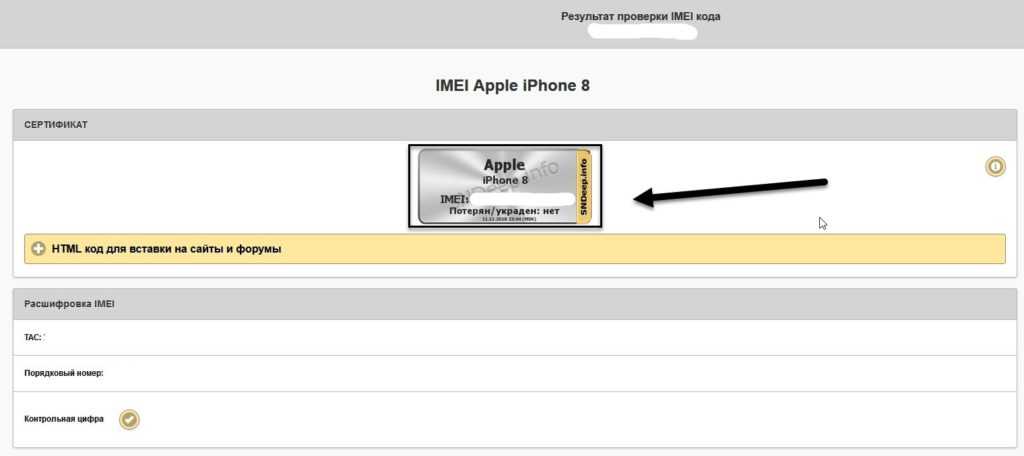
 Если вы зарегистрировали свой продукт в Apple, вы также можете найти серийный номер, посетив «Мой профиль поддержки» на веб-сайте Apple.
Если вы зарегистрировали свой продукт в Apple, вы также можете найти серийный номер, посетив «Мой профиль поддержки» на веб-сайте Apple. Но есть еще способы, которые вы можете изучить, чтобы узнать, как найти мертвый iPhone.
Но есть еще способы, которые вы можете изучить, чтобы узнать, как найти мертвый iPhone.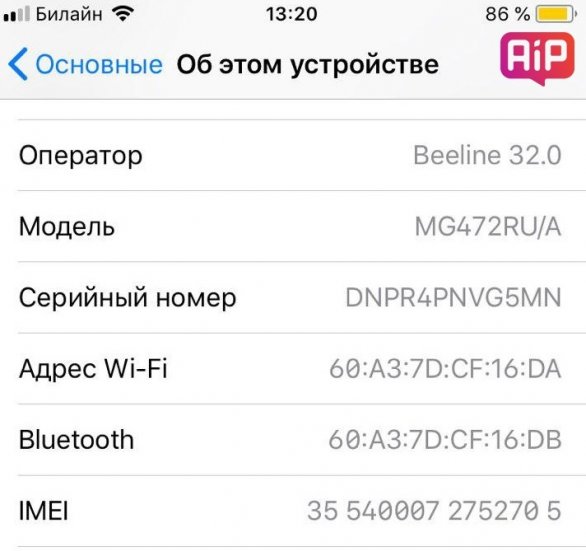 Вот как найти потерянный iPhone, который не работает, через другой iPhone или iPad:
Вот как найти потерянный iPhone, который не работает, через другой iPhone или iPad:
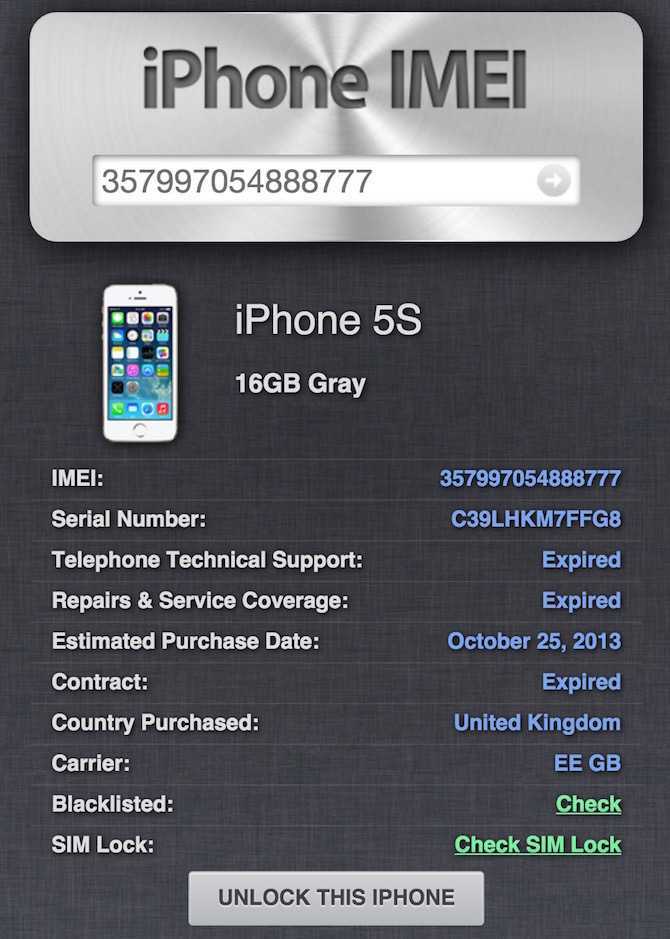 Программное обеспечение позволит вам изменить свое местоположение без необходимости делать джейлбрейк iPhone. Давайте посмотрим, как вы можете изменить свое местоположение по GPS одним щелчком мыши через Tenorshare iAnyGo.
Программное обеспечение позволит вам изменить свое местоположение без необходимости делать джейлбрейк iPhone. Давайте посмотрим, как вы можете изменить свое местоположение по GPS одним щелчком мыши через Tenorshare iAnyGo.